Здраствуйте, я создал эту тему что-бы помочь Вам с плагином Map Decals с ПУ(Панели Управления) хостинга MyArena.
Итак, устанавливаем плагин, его название в ПУ - "Map Decals 1.1.0", в плагине вы увидите конфиг "decals.cfg", это конфиг для прописывания путей к вашим графическим изображениям. Как туда прописывать ваше изображение:
1. Скачиваем программу  VTFEdit.rar 668,55К
25 Количество загрузок:
VTFEdit.rar 668,55К
25 Количество загрузок:
2. Делаем с помощью программы VTFEdit, .vtf и .vmt файлы, как это делать:
1. Нажимаете кнопку "Import", открываете ваше фото.
2. Нажимаете "Save As", сохраняете .vtf файл(программа сама поставит расширение vtf, ваше дело выбрать путь, куда сохранять)
ТУТ ОЧЕНЬ ВАЖНО!!!
Будьте внимательны!!!
Рекомендую сохранять уже готовый .vtf файл на любой диск, не создавая папок, так как если вы создадите в папке, например на диске D, то вам нужно будет перемещать на хостинг именно с той папкой где вы создали тот файл, например: Если путь к вашему файлу выглядит так D:\сервер\фото\decals\декаль.vtf, то вам нужно будет переместить в папку сервера materials, папку сервер, что-бы на хосте ваш файл находился по адресу cstrike(главная папка)\materials\server\photo\decals\example.vtf.
3. Далее создайте .vmt файл, для этого нажмите "Tools -> Create VMT File -> Create".
4. Закидайте на хостинг ваши .vtf и .vmt файлы.
5. Прописываем пути к вашим файлам
"Decals"
{
"myarena"
{
"path" "decals/myarena" //Эта строка стандарная в плагине
}
"Название" //Название вашей декали в админском меню
{
"path" "materials/" //путь к вашим .vtf и .vmt файлам (названия файлов должны быть одинаковые!!!
}
}
Комментарии нужно будет стереть!!!
6. Обновляем контент-хостинг
7. Заходим на сервер, через админку ставим ваши графические изображения.
Кому что не поняно или если что-то не получилось, отвечайте в этой теме, помогу.
Спасибо за внимание, надеюсь кому-то помог ![]()
![]()
![]()
Сообщение отредактировал DanZa_v34: 08 Январь 2019 - 22:35